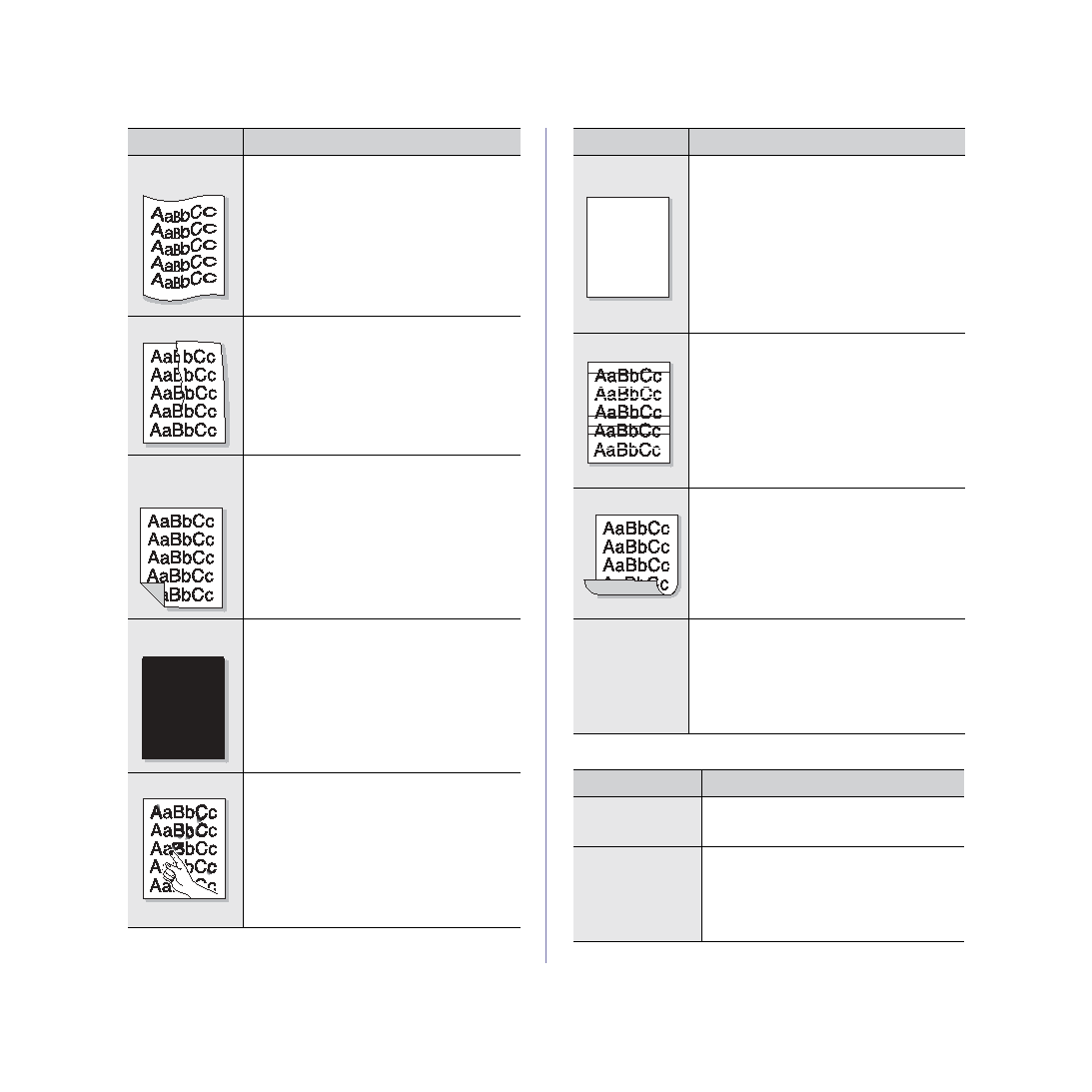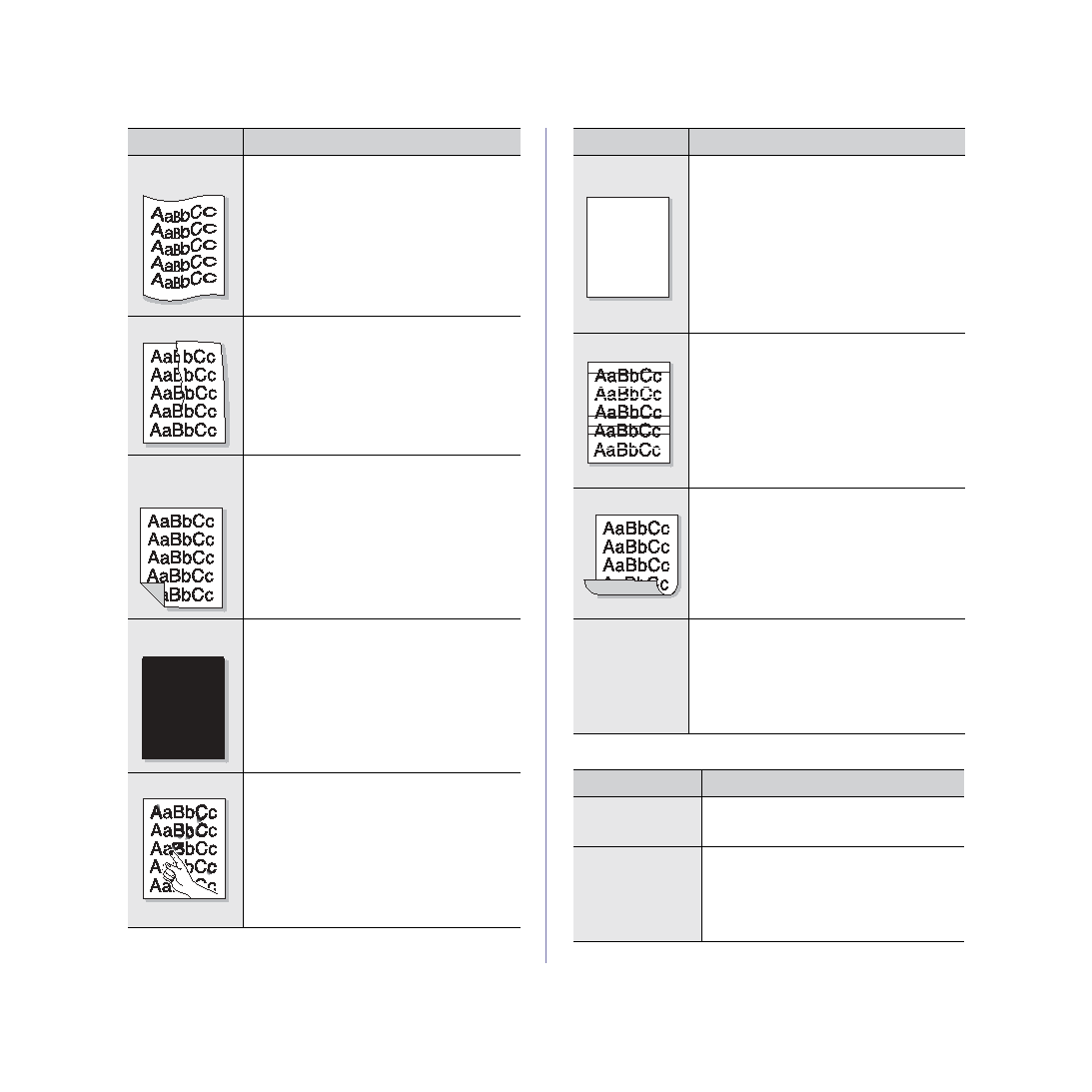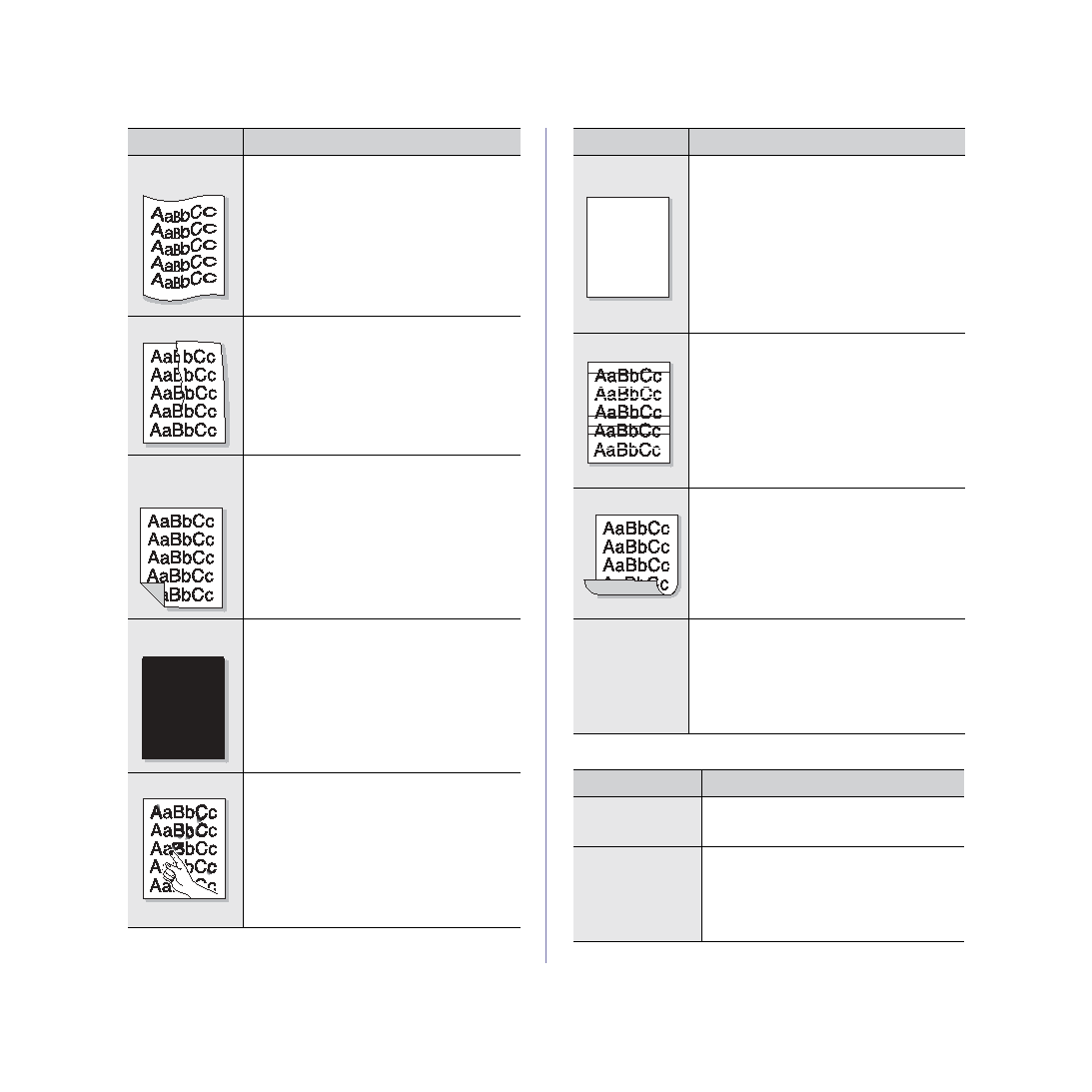
104 _Solución de problemas
Problemas de copia
Abarquillamiento
o curvaturas
•
Asegúrese de que se haya cargado el papel
correctamente.
•
Compruebe el tipo y la calidad del papel. El calor
y la humedad pueden hacer que el papel se
•
Dé vuelta a la pila de papel colocada en la
bandeja. También pruebe a girar el papel 180°
en la bandeja.
Arrugas o pliegues
•
Asegúrese de que se haya cargado el papel
correctamente.
•
Compruebe el tipo y la calidad del papel.
•
Dé vuelta a la pila de papel colocada en la
bandeja. También pruebe a girar el papel 180°
en la bandeja.
Parte posterior de
las copias impresas
sucia
Verifique si hay pérdidas de tóner. Limpie el interior
de la máquina. Póngase en contacto con el servicio
técnico.
Páginas en color
sólido o en negro
•
Es posible que la unidad de imágenes no esté
instalada correctamente. Extraiga el cartucho y
vuelva a insertarlo.
•
Es posible que la unidad de imágenes esté
defectuosa y deba sustituirse. Retire la unidad de
•
Es posible que la máquina precise reparación.
Póngase en contacto con el servicio técnico.
Exceso de tóner
•
Limpie el interior de la máquina. Póngase en
contacto con el servicio técnico.
•
Compruebe el tipo y la calidad del papel.
•
Retire la unidad de imágenes e instale una
•
Si el problema persiste, es posible que la
máquina necesite reparación. Póngase en
contacto con el servicio técnico.
ESTADO
SOLUCIONES RECOMENDADAS
A
Huecos en los
caracteres
Los huecos en los caracteres son áreas blancas
que aparecen en aquellas partes que deberían ser
totalmente negras:
•
Si está imprimiendo transparencias, pruebe con
otro tipo. Es normal que aparezcan algunos
huecos en los caracteres debido a la
composición de las transparencias.
•
Es posible que no esté imprimiendo en la cara
adecuada del papel. Retire el papel y delo
vuelta.
•
Es posible que el papel no cumpla con las
Rayas horizontales
Si aparecen rayas o manchas negras alineadas
horizontalmente:
•
Es posible que la unidad de imágenes no esté
instalada correctamente. Extraiga el cartucho y
vuelva a insertarlo.
•
Es posible que la unidad de imágenes esté
defectuosa. Retire el cartucho de tóner e instale
•
Si el problema persiste, es posible que la
máquina necesite reparación. Póngase en
contacto con el servicio técnico.
Abarquillamiento
Si el papel impreso presenta abarquillamiento o si
el papel no se introduce en el dispositivo:
•
Dé vuelta a la pila de papel colocada en la
bandeja. También pruebe a girar el papel 180°
en la bandeja.
•
Cambie la opción de la impresora e inténtelo de
nuevo. Vaya a las propiedades de la impresora,
haga clic en la ficha Papel y ajuste el tipo en
Papel fino. Consulte la Sección de software
para obtener información detallada.
Aparece una
imagen
desconocida
repetidamente en
varias páginas, se
produce exceso de
tóner, impresiones
claras o sucias.
Probablemente la impresora se está utilizando a
una altitud de 1.000 m o más.
Una altitud elevada puede provocar problemas de
calidad de impresión, como exceso de tóner o
impresión débil. Puede configurar esta opción en la
ficha Papel o Impresora de las propiedades del
ESTADO
SOLUCIONES RECOMENDADAS
Las copias son
demasiado claras u
oscuras.
Utilice las flechas Clara y Osc. para aclarar u
oscurecer el fondo de las copias.
Las copias presentan
manchas, líneas,
marcas o puntos.
•
Si los defectos están en el original, pulse las
flechas Clara y Osc. para aclarar el fondo de
las copias.
•
Si el original no presenta defectos, limpie la
ESTADO
SOLUCIONES RECOMENDADAS
A